Windows10系统之家 - 安全纯净无插件系统之家win10专业版下载安装
时间:2020-06-13 11:36:59 来源:Windows10之家 作者:huahua
使用电脑过程中,很多有用户在浏览网站的时候出现各种各样的广告,让用户们很是反感吧,那么edge广告怎么关呢?下面小编介绍win10系统edge浏览器广告的关闭方法。
edge广告怎么关:
1、打开浏览器,点击右上角的三个点选择“设置”。
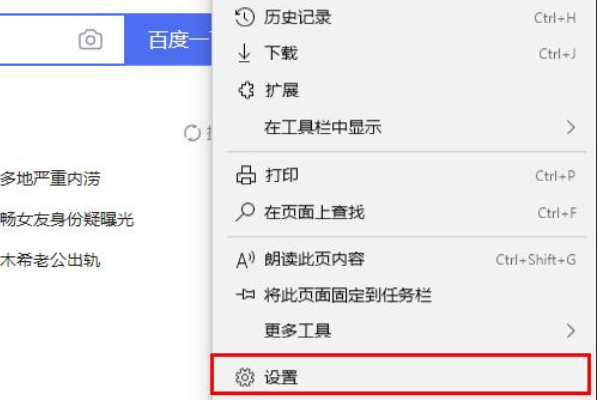
2、点击左侧高级设置在右侧“网站设置”中关闭“使用Adobe flash player”(这会导致浏览器无法打开视频和小游戏,解决方法在下面)。
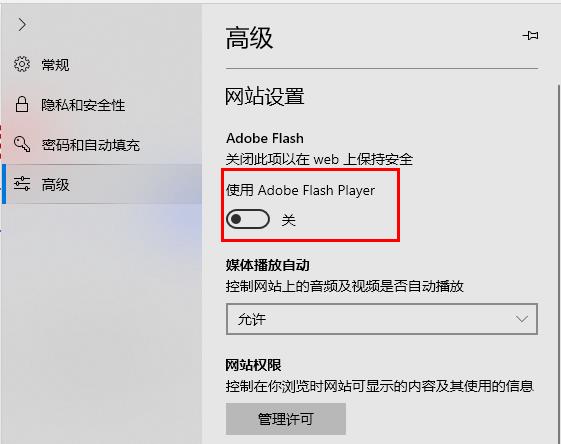
3、点击浏览器右上角的三个点,在“更多工具”选择“使用 Internet explorer 打开”。
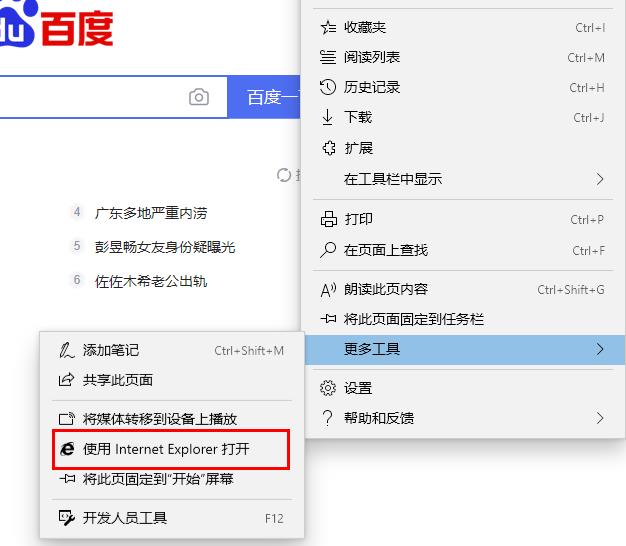
4、在浏览器中打开 http://zythum.sinaapp.com/youkuhtml5playerbookmark/。(举例)
5、找到YouKu HTML5 Player将其拖入收藏夹。
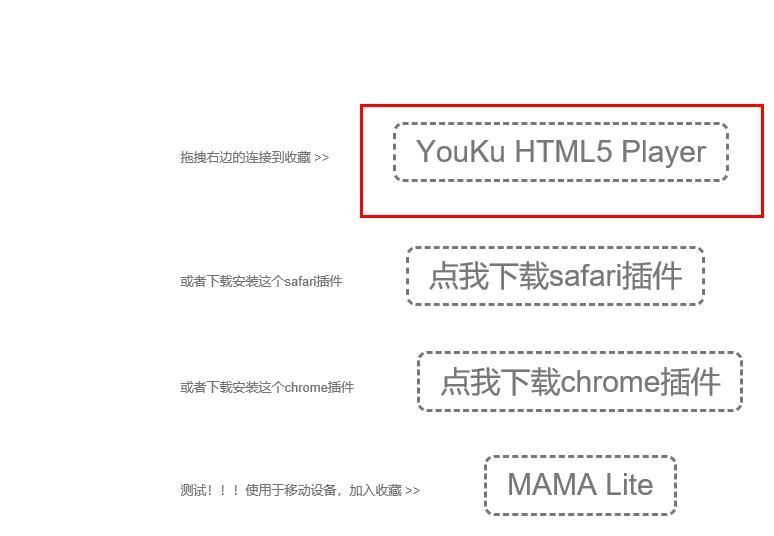
6、在确认窗口点击“是”。
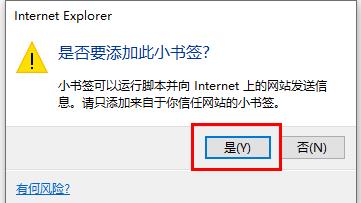
7、点击浏览器右上方的星星图标,点击“齿轮设置”。
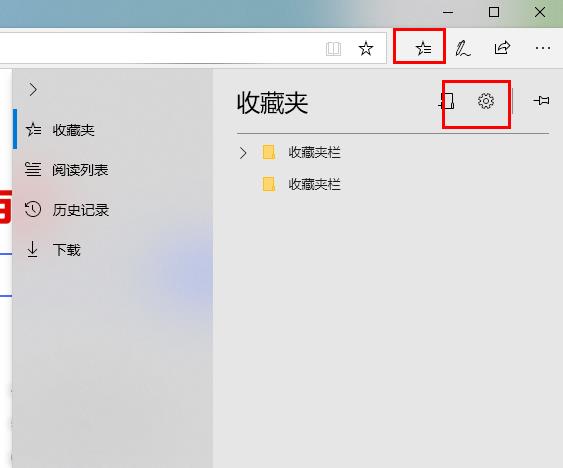
8、在“转移收藏夹和其他信息”下点击“导入或导出”。
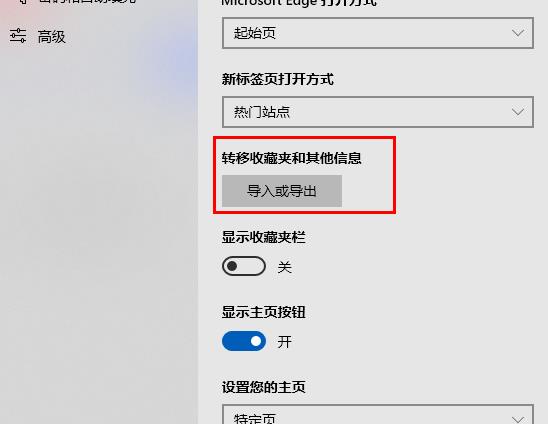
9、在使用需要的网站时就可以直接点击收藏夹打开而屏蔽了广告。
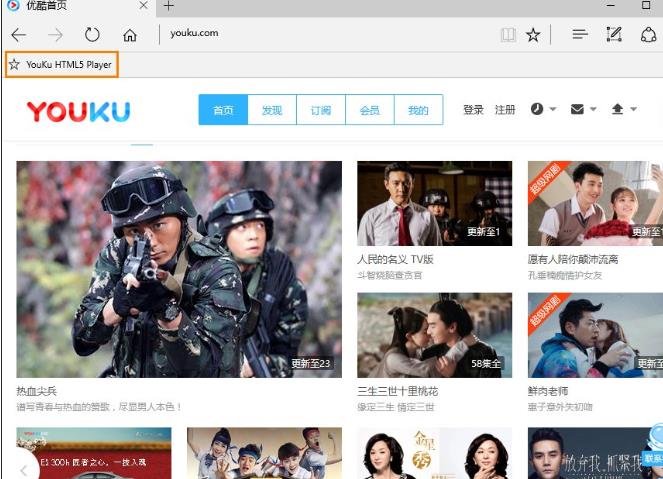
热门教程
热门系统下载
热门资讯





























